Nejslavnější strategická hra desetiletí - DOTA 2
Dota 2 oficiálně vyšla z beta verze 9. záříth červenec 2013. Od té doby její hráčská základna zaznamenala každý rok pouze nárůst. Je to velmi kvůli skutečnosti, že mnoho lidí vidělo dotu jako prostředek, jak zbohatnout při zábavě. Dota 2 byla první hrou, která nabídla turnaj, kde vítěznou cenou byl 1 milion amerických dolarů. Ve své době to bylo pro hráče něco astronomického a svět kvůli Dotě zapálil. Lidé z celého světa začali Dotu brát vážně a všichni skvělí hráči si na turnaji vyzkoušeli, a vítězně vyšel pouze jeden tým 5 lidí. Turnaje byly každým rokem stále větší a luxusnější, protože největší prize pooly dosáhly zhruba 25 milionů amerických dolarů. Dota se blíží k šestému ročníku a v nejbližší době nejeví známky zpomalení.
Odkud stáhnout Dota 2 z?
Protože Dota 2 je hra, která je na Steamu aktivně podporována, určitě si ji stáhneme oficiálním způsobem.
Pokud jste někdy hráli na PC, pak samozřejmě víte, co je Steam. Pro ty z vás, kteří právě vstoupili do herního průmyslu na PC, je Steam místem, kde byste mohli nakupovat digitální hry a někdy i software. Pokud jde o naprostou dominanci na trhu, společnosti Steam neexistuje žádný konkurent. Od zajištění stabilního místa pro hraní online her s přáteli nebo hledání klasických retro konzolových her, Steam má rozhodně vše a není stydlivý se předvést.
Kontrola požadavků
Vždy kontrolujeme hardwarové požadavky hry, ale nikdy se neobtěžujeme kontrolovat softwarové požadavky, jako v podporovaných operačních systémech příslušné hry. Je to proto, že jsme vyškoleni pro hraní na počítači se systémem Windows, ale to se nyní musí změnit. Mnoho her není podporováno v jiných operačních systémech než Windows a nechcete si hru kupovat, jen abyste zjistili, že ji nelze spustit. Způsob, jak se ujistit, že vyhledáváte pouze hry založené na systému Linux, je zadáním slova „Linux“ do vyhledávací lišty. Jelikož je hra Dota 2 zdarma, vedle tlačítka Hrát hru nebude cena. To znamená, že si jej lze stáhnout bez poplatku a být připraveni hrát.
Instalace Steam
První způsob, jak nainstalujte Steam je pomocí softwarového centra Ubuntu. Otevřete softwarové centrum a vyhledejte Steam, nemůžete si ho nechat ujít. Udělejte to a brzy budete moci stahovat hry do svého stroje.
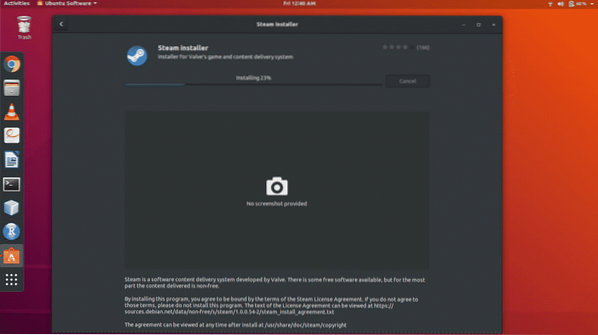
Dalším možným způsobem, jak nainstalovat klienta Steam na váš počítač, je napsání následujícího příkazu na obrazovku terminálu:
sudo apt install steam-installerPři prvním spuštění Steam budete uvítáni aktualizační obrazovkou. Tato obrazovka zajišťuje, že je klient Steam připraven a připraven na nejnovější verzi. Dalším krokem, jak se dostat do služby Steam, je zadat naše přihlašovací údaje do polí pro uživatelské jméno a heslo, které se zobrazí, a stiskněte klávesu enter. Steam poté ověří zadané informace a po potvrzení vás přesměruje na domovskou stránku.
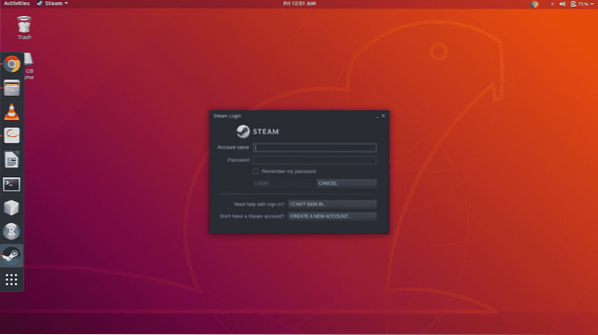
Chcete-li stáhnout Dota 2, klikněte na velké tučné tlačítko „ULOŽIT“ v levé horní části obrazovky. Odtud uvidíte vyhledávací lištu. Použijte jej k nalezení Dota 2. Bude kousek pod panelem nástrojů, na který jste klikli na „Uložit“. Kromě hry může být v obchodě k dispozici mnoho souvisejících položek, které se mohou zobrazit. Klikněte na položku hry v seznamu a pokračujte na hlavní stránku hry. Odtud můžete vidět spoustu informací o hře, jako jsou recenze, systémové požadavky a upoutávky atd.
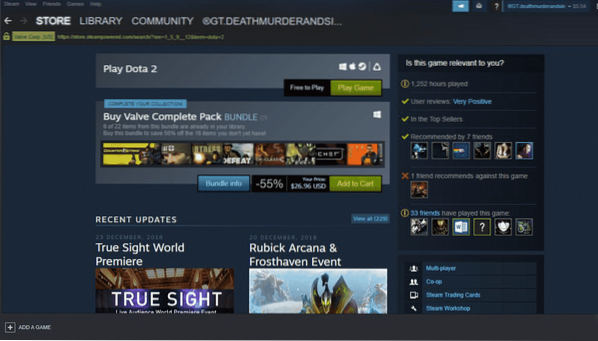
Krása služby Steam spočívá v tom, že vše je tak snadné. Když dáte hru ke stažení, můžete na ni úplně zapomenout, dokud nebude hotová. Steam vám jednoduše zašle oznámení o dokončení stahování a umožní vám se k němu dostat podle vlastní vůle. Nebudete spěchat s tím nic dělat nebo provádět jakékoli úpravy. Během celého procesu stahování můžete svůj systém nadále plně využívat. Jedinou věcí, na kterou byste měli být opatrní, je nedávat do stahování současně něco jiného, co by mohlo rychlost stahování rozdělit. Pokud je mimo Steam, Steam o tom nebude varovat a jednoduše vystačí se sníženou rychlostí stahování.
Pokračujte bez přerušení ve svých úkolech
Ve výchozím nastavení Steam pozastavuje stahování, kdykoli hrajete hru Steam, když něco stahuje. Jedná se o velmi užitečnou funkci, protože odstraňuje problematickou metodu pozastavení stahování a následného spuštění hry, kterou hrajete. Tato funkce je obzvláště užitečná, protože také odstraňuje jakékoli nežádoucí zpoždění, které můžete pociťovat z probíhajících stahování. Tato funkce je užitečná v online hrách a lze ji deaktivovat v offline hrách, kde se nepoužívá internet. To umožňuje stahování pokračovat na pozadí, aniž by to ovlivnilo váš herní zážitek.
Jakmile se hra úspěšně stáhne na Steam, jste připraveni ji hrát ve vašem systému Ubuntu. Užijte si nepřerušovaný a plynulý herní zážitek podle výše uvedené metody.
Screenshoty
Užívat si!
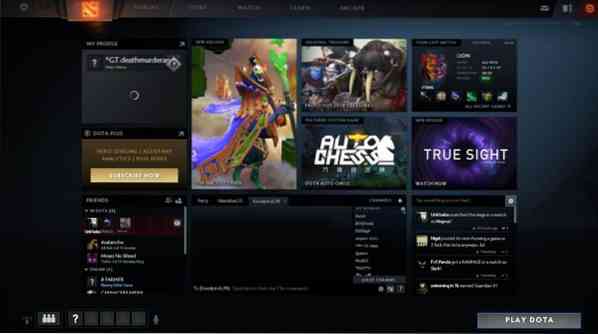

 Phenquestions
Phenquestions


